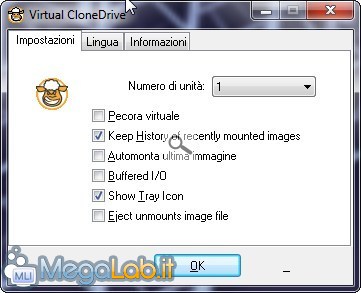Canali
Ultime news

Ultimi articoli
 Le ultime dal Forum |

Aprire i file ISO gratuitamente e senza masterizzare: guida a Virtual CloneDrive25/01/2011 - A cura di
Zane.

Correlati
 TagPassa qui con il mouse e visualizza le istruzioni per utilizzare i tag! Fino ad ora, non abbiamo ancora interagito con la finestra principale del programma, ovvero quella che vi si apre facendo doppio click sul collegamento creato sul desktop e nel menu Start dalla procedura di setup Il motivo è presto detto: generalmente, non ce n'è alcun bisogno. Tale schermata offre infatti solamente una serie di opzioni che non risultano troppo interessanti per l'uso comune.
La schede Lingua vi permette di variare l'idioma utilizzato dal programma, mentre Informazioni mostra la versione corrente del software. ConclusioniVirtual CloneDrive mi ha particolarmente compiaciuto. È indubbiamente una soluzione molto più agile e semplice da utilizzare rispetto a DAEMON Tools e, sebbene offra meno opzioni e strumenti avanzati, si tratta di aspetti dei quali difficilmente si sentirà la mancanza nell'uso lecito e quotidiano dello strumento. Chi non fosse soddisfatto di questa soluzione ma cercasse comunque un gestore di immagini ISO, può rivolgere la propria attenzione a numerosi programmi alternativi: abbiamo segnalato tutti i migliori nell'articolo "Utilizzare le immagini ISO senza masterizzare: ecco i 10 migliori "Virtual CD/DVD" gratuiti". Aprire i file ISO gratuitamente e senza masterizzare: guida a Virtual CloneDrive Segnala ad un amico |
- Unisciti a noi
- | Condizioni d'uso
- | Informativa privacy
- | La Redazione
- | Info
- | Pressroom
- | Contattaci
© Copyright 2025 BlazeMedia srl - P. IVA 14742231005
- Gen. pagina: 2.41 sec.
- | Utenti conn.: 104
- | Revisione 2.0.1
- | Numero query: 38
- | Tempo totale query: 0.05